Win7给移动硬盘加密的方法
如何使用Windows系统进行文件加密和解密
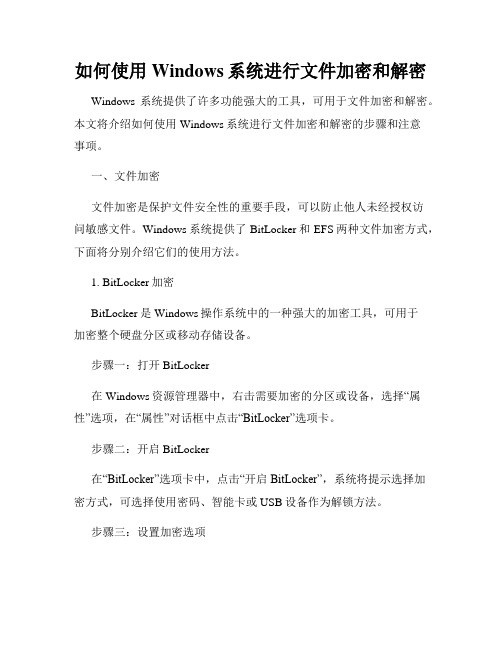
如何使用Windows系统进行文件加密和解密Windows系统提供了许多功能强大的工具,可用于文件加密和解密。
本文将介绍如何使用Windows系统进行文件加密和解密的步骤和注意事项。
一、文件加密文件加密是保护文件安全性的重要手段,可以防止他人未经授权访问敏感文件。
Windows系统提供了BitLocker和EFS两种文件加密方式,下面将分别介绍它们的使用方法。
1. BitLocker加密BitLocker是Windows操作系统中的一种强大的加密工具,可用于加密整个硬盘分区或移动存储设备。
步骤一:打开BitLocker在Windows资源管理器中,右击需要加密的分区或设备,选择“属性”选项,在“属性”对话框中点击“BitLocker”选项卡。
步骤二:开启BitLocker在“BitLocker”选项卡中,点击“开启BitLocker”,系统将提示选择加密方式,可选择使用密码、智能卡或USB设备作为解锁方法。
步骤三:设置加密选项根据实际需求,选择相应的加密选项,如是否使用TPM芯片、是否保存恢复密钥等。
完成设置后,点击“下一步”。
步骤四:建立恢复密码为了防止丢失解密密钥导致无法解密文件,需要设置一个恢复密码。
按照提示,输入并确认恢复密码,点击“下一步”。
步骤五:加密过程点击“开始加密”按钮,系统将开始对分区或设备进行加密操作。
加密时间长度取决于文件大小和系统性能。
2. EFS加密EFS(Encrypting File System)是一种基于文件级的加密方式,适用于加密单个文件或文件夹。
步骤一:选择文件在Windows资源管理器中,右击需要加密的文件或文件夹,选择“属性”选项,在“属性”对话框中点击“高级”按钮。
步骤二:加密文件在“高级属性”对话框中,在“加密内容以保护数据”部分勾选“加密内容以在文件上存储”,点击“确定”。
步骤三:备份加密证书系统将提示备份加密证书,点击“是”并选择一个安全的存储位置进行保存,以便进行文件的解密。
西数移动硬盘加密教程[精华]
![西数移动硬盘加密教程[精华]](https://img.taocdn.com/s3/m/90530b3d0a4e767f5acfa1c7aa00b52acfc79c18.png)
西数移动硬盘加密教程[精华] 西数硬盘加密教程1. 先把硬盘连接电脑,打开移动硬盘 my passport。
2. (西数2012年新款加密在后面)3.4. 打开 WD SmartWare5. 下面就由系统来决定安装那个安装包,XP系统安装win7系统安装然后双击安装,安装完成后行下一步。
5. 然后反回上一页。
6. 双击打开,安装设备驱动器。
7.8. 点一下然后点设置。
9.10. 点安全性。
输入密码,确认密码。
还可以设置一个密码提示(可设可不设)把我了解勾上,点保存安全设置。
密码就设置成功了。
温馨提示:密码设置了没有人能破解开,是西数厂家是这么承诺的。
请谨慎使用。
提示,密码忘记了一次只能输入错误5次,5次以后就不能在输入了,把硬盘安全退出后拔掉数据线,在重新插上有可以试5次,以此类推。
可以一直试下去。
如果放弃数据,句格盘吧。
格盘只能用西数自带的格式化软件。
下图,这个图标在我的电脑里面是以一个虚拟光驱存在的双击进去,用下面这个软件可以格式化移动硬盘。
清空密码。
清空硬盘数据。
西数2012新款加密 11. 先把硬盘连接电脑,打开移动硬盘 my passport。
12.进入文件夹安装下面这个安装包。
然后返回上一界面。
然后桌面上会出现3个图标。
这个是加密设置的,然后设置密码,确认密码。
保存就可以了。
制作人,长沙阳光科技联系QQ:524479741提示,硬盘有价,数据无价。
再次温馨提示:密码设置了没有人能破解开,是西数厂家是这么承诺的。
请谨慎使用。
提示,硬盘有价,数据无价。
密码忘记了一次只能输入错误5次,5次以后就不能在输入了,把硬盘安全退出后拔掉数据线,在重新插上有可以试5次,以此类推。
可以一直试下去。
如果放弃数据,句格盘吧。
格盘只能用西数自带的格式化软件。
【加密】教你使用Win7--BitLocker加密功能

加密/解密方法:在控制面板中点击【BitLocker驱动器加密】→【启用BitLocker】/【关闭BitLocker】→按提示操作使用说明1.加密后盘符会多了一把金色的锁,解密后金色的锁会变成银色。
2.本地磁盘加密后重启系统,就需要输入密码才能访问,再次访问就不需要输入密码了,直到下次重启。
重插拔U盘后也需输入密码才能访问。
解锁再关闭后,就不可以再自动上锁了。
恢复分区的锁定:用管理员权限运行【CMD】,输入【manage-bde空格-lock S:】,其中S为要恢复锁定的分区名。
3.如果设置了【在此计算机上自动解锁此驱动器】,即使重启系统,重插拔U盘,在这台电脑上,也不需要输入密码。
(若要对固定数据驱动器 [如E盘] 设置自动解锁,必须先使用BitLocker对安装了WIN7的驱动器 [C盘] 进行加密;若对移动数据驱动器 [U 盘] 设置为自动解锁,就不用先对 [C盘] 进行加密)4.加密后在X P系统只能以只读方式查看,但可复制文件至电脑。
加密后的U盘如果要在XP中使用的话,那么这个U盘的文件格式只能是FAT32,如果为NTFS格式,插入XP系统后会提示磁盘没有格式化。
5.【恢复密码文件】最好保存到非加密的分区文件中,不要保存在根目录下。
6.取消BitLocker加密的第二种方法:可以先对分区进行解密,然后把加密分区里面的文件全部复制到另外一个没有加密的分区中,再对之前设置了加密的分区(包括U盘)进行格式化即可,可能耗时短一点。
7.怎样终止未完成的Bitlocker加密程序(谨慎操作)在控制面板→【Bitlocker驱动器加密】界面中,如果该分区正在加密,加密的分区右边会有个【关闭Bitlocker】按钮,点击【关闭Bitlocker】→【解密驱动器】,加密中的硬盘会立即开始将已加密的部分开始解密,而且之前的加密窗口也立即变成了解密窗口。
8.如果忘记BitLocker加密的密码,可双击【该分区】→在【密码输入窗口】中点击【我忘记了密码】→【按提示操作】9.如重装系统,拆卸包含有BitLocker驱动器加密的硬盘或将硬盘移动到其它计算机上时,有可能无法弹出密码输入窗口,无法访问数据。
怎么开启和使用win7电脑ntfs加密功能
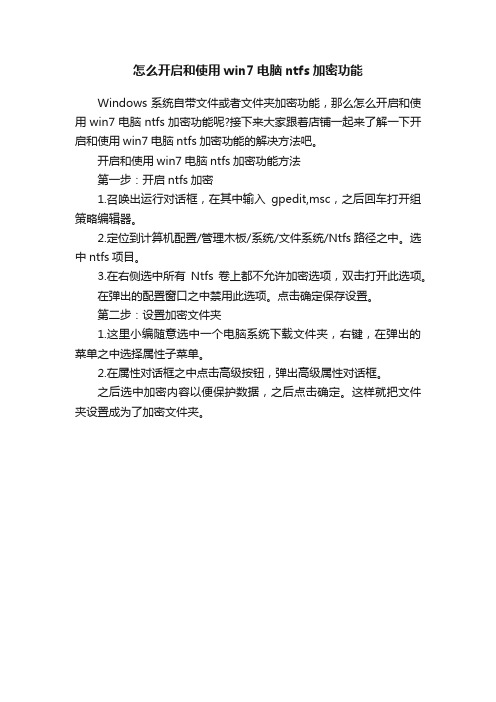
怎么开启和使用win7电脑ntfs加密功能
Windows系统自带文件或者文件夹加密功能,那么怎么开启和使用win7电脑ntfs加密功能呢?接下来大家跟着店铺一起来了解一下开启和使用win7电脑ntfs加密功能的解决方法吧。
开启和使用win7电脑ntfs加密功能方法
第一步:开启ntfs加密
1.召唤出运行对话框,在其中输入gpedit,msc,之后回车打开组策略编辑器。
2.定位到计算机配置/管理木板/系统/文件系统/Ntfs路径之中。
选中ntfs项目。
3.在右侧选中所有Ntfs卷上都不允许加密选项,双击打开此选项。
在弹出的配置窗口之中禁用此选项。
点击确定保存设置。
第二步:设置加密文件夹
1.这里小编随意选中一个电脑系统下载文件夹,右键,在弹出的菜单之中选择属性子菜单。
2.在属性对话框之中点击高级按钮,弹出高级属性对话框。
之后选中加密内容以便保护数据,之后点击确定。
这样就把文件夹设置成为了加密文件夹。
Windows7之磁盘加密——BitLocker详解

加密的时候占用5g空间,加密完之后那占用的5g消失!这是加密时的截图. 右击要加密的硬盘,会看见启动BitLocker的选项!
点击启动BitLocker就可以进入加密步骤!
开始加密后就出现一把锁.还会占用5g的空间!!
有2种加密方式,第一种是密码,第二种是用智能卡,经本人实验,银行的数字证书可以用来加密.
这个加密过程我用了10几分钟.
加密完了,那5g不见了!
加密后,右键加密了的硬盘可以进行BitLocker管理.
加密完成后,重启电脑后的效果.
重启后就是一把锁着的锁,双击出现加锁窗口.
输入密码,解锁完毕!
硬盘下面的状态栏有显示是否有加密!
还挺安全的!!!里面放一些密码,爽死!
(*^__^*)...嘻嘻,u盘也可以加密噢!。
教你Windows7中使用BitLocker锁定单个分区的方法

教你Windows7中使用BitLocker锁定单个分区的方法
家里有小孩周末总免不了让他也玩玩电脑,或者店里有台电脑顾客有时有会摆弄一翻,又或者办公室里面的电脑偶尔也会借给同事使使,这时电脑里面藏些私密的东西就令人不放心了。
如果你的系统是Windows7的,那我们可以利用系统自带的工具完成单个分区的加密,这样即使电脑开着,也有一把锁为你守护着那份私密。
好了下面开始演示BitLocker的使用方法。
首先双击我的电脑
在准备加密的分区上单击鼠标右键,我这里选的是【资料(E:)】盘。
出现如下的右键菜单,鼠标左键单击“启用BitLocker”
出现下面这个窗口,选择你希望解锁的方式,在前面的方框单击鼠标右键。
这里我选择(使用密码解锁驱动器),会要求你输入密码。
输入密码后点选“下一步”弹出如下窗口,让你选择恢复密钥保存到哪里面,可以是U 盘或保存为一个文件,为了安全期间建议大家保存到U 盘,点第一项,会要求你插入U 盘。
密钥保存好以后进入下一个窗口。
点击“启动加密”
分区开始进行加密,这需要等上一段时间。
分区越大,时间越长,当然你可以一边做其它的事情一边等待。
一段时间以后加密成功了,E分区的盘符上生成一把锁。
对E盘分区的加密到这里算完成了。
在每次重启电脑后,这个分区都将锁住,程序软件都无法进行访问,除非你输入密码进行解锁。
出现“BitLocker驱动器加密—硬盘驱动器”窗口,点击准备关闭BitLocker分区右边的“解锁驱动器”先进行解锁,然后点击“关闭BitLocker”
分区开始解密。
一段时间以后,分区恢复未加密状态。
注意:加密后,一定要记住密码。
Win7技巧 BitLocker给移动硬盘加密2篇
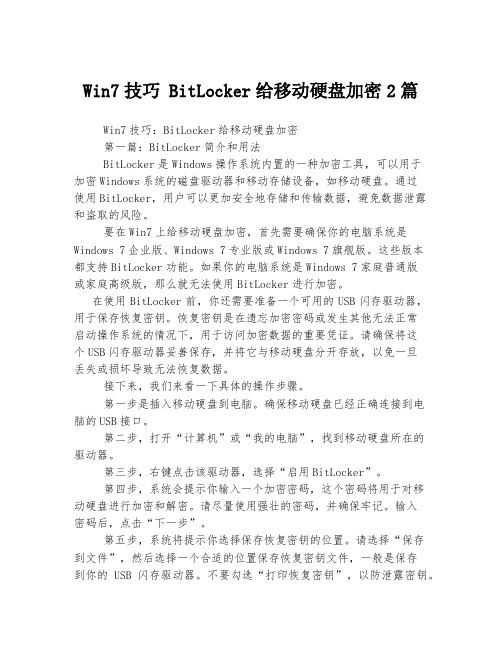
Win7技巧 BitLocker给移动硬盘加密2篇Win7技巧:BitLocker给移动硬盘加密第一篇:BitLocker简介和用法BitLocker是Windows操作系统内置的一种加密工具,可以用于加密Windows系统的磁盘驱动器和移动存储设备,如移动硬盘。
通过使用BitLocker,用户可以更加安全地存储和传输数据,避免数据泄露和盗取的风险。
要在Win7上给移动硬盘加密,首先需要确保你的电脑系统是Windows 7企业版、Windows 7专业版或Windows 7旗舰版。
这些版本都支持BitLocker功能。
如果你的电脑系统是Windows 7家庭普通版或家庭高级版,那么就无法使用BitLocker进行加密。
在使用BitLocker前,你还需要准备一个可用的USB闪存驱动器,用于保存恢复密钥。
恢复密钥是在遗忘加密密码或发生其他无法正常启动操作系统的情况下,用于访问加密数据的重要凭证。
请确保将这个USB闪存驱动器妥善保存,并将它与移动硬盘分开存放,以免一旦丢失或损坏导致无法恢复数据。
接下来,我们来看一下具体的操作步骤。
第一步是插入移动硬盘到电脑。
确保移动硬盘已经正确连接到电脑的USB接口。
第二步,打开“计算机”或“我的电脑”,找到移动硬盘所在的驱动器。
第三步,右键点击该驱动器,选择“启用BitLocker”。
第四步,系统会提示你输入一个加密密码,这个密码将用于对移动硬盘进行加密和解密。
请尽量使用强壮的密码,并确保牢记。
输入密码后,点击“下一步”。
第五步,系统将提示你选择保存恢复密钥的位置。
请选择“保存到文件”,然后选择一个合适的位置保存恢复密钥文件,一般是保存到你的USB闪存驱动器。
不要勾选“打印恢复密钥”,以防泄露密钥。
第六步,系统会提示你选择加密模式。
如果你只是希望将移动硬盘连接到你的电脑上使用,那么请选择“使用硬件加密”。
如果你打算将移动硬盘连接到多台电脑上使用,那么请选择“新建加密启动器”,系统会自动创建一个可执行文件,你可以将它复制到其他电脑上运行来解密你的移动硬盘。
电脑常识之--如何给移动硬盘[硬盘]加密码
![电脑常识之--如何给移动硬盘[硬盘]加密码](https://img.taocdn.com/s3/m/b381f077a98271fe910ef9ae.png)
电脑常识之--如何给移动硬盘[硬盘]加密码时下是一个信息安全随时都有可能受到威胁的时代,因而为了保护个人隐私,很多人都喜欢为自己的电脑硬盘或者移动硬盘加上密码。
但是如何给硬盘加密码呢,本文小编将一一为大家介绍。
要想使自己的信息得到完全的保护,最有效的方法就是给硬盘加密码。
有些朋友也想到了这么做,但是如何给硬盘加密码,快来看看吧!如何给电脑硬盘加密码打开我的电脑(win7系统),选择你想加密的硬盘,如图1中的本地磁盘E。
用鼠标右键单击E盘,启用Bitlocker。
然后在Bitlocker驱动器加密(E:)选项卡中的“使用密码解锁驱动器”前的方框中打上对勾,然后键入密码、再次键入密码,接下来再点击下一步。
在弹出的“您希望将恢复密钥保存在此计算机上吗?的对话框中选择“是”,等待几分钟之后就会提示你密钥已经设置完成。
这样,你下次再打开该磁盘的时候就需要输入密码了。
为了防止硬盘密码忘记,最好能保存一个文件,这样日后及时忘记密码也不致于慌乱。
如何给移动硬盘加密码除了电脑自身的硬盘之外,怎么给自己的移动硬盘加密呢。
最简单的方法就是下载加密软件,例如U盘超级加密3000软件、WD Security西数移动硬盘加密工具等,这些软件都是非常专业的加密软件。
使用方法具体如下:将加密软件在电脑上之后,再将想要加密的移动硬盘插入电脑中,然后再将之前下载好的加密软件复制到需要加密的移动硬盘之内,并将该加密软件改成”硬盘加密“或者其他名字。
双击打开加密软件,在弹出的对话框内输入密码,点击加密即完成整个加密过程。
这样,你下次使用该移动硬盘的时候就需要输入密码了。
从上面的介绍中,相信大家也都看出了如何给硬盘加密码这个问题并不是特别复杂。
不过小兔提醒大家,虽然加密软件很方面,但是也存在有一定的隐患。
如果想确保万无一失的话,最好使用电脑自带的加密程序。
例如在winxp系统内将整个盘隐藏起来,这样当别人用到你的电脑时是看不到这个硬盘的,因而也是最安全的。
- 1、下载文档前请自行甄别文档内容的完整性,平台不提供额外的编辑、内容补充、找答案等附加服务。
- 2、"仅部分预览"的文档,不可在线预览部分如存在完整性等问题,可反馈申请退款(可完整预览的文档不适用该条件!)。
- 3、如文档侵犯您的权益,请联系客服反馈,我们会尽快为您处理(人工客服工作时间:9:00-18:30)。
Win7给移动硬盘加密的方法首先将移动硬盘或者U盘插入电脑的USB接口。
然后打开计算机的资源管理器,即打开我的电脑。
在你的移动硬盘上点击鼠标右键,选择启用bitlocker。
此时系统会自动调用bitlocker功能。
你要选择一种加密的方式,一般情况我们用到最多的是第一种加密方式,即密码加密方式。
点选这个复选框,然后在下面的两个输入框中输入再次一样的你所设定的密码,然后点击下一步。
在此步骤中你要选择保存密码的方式,这里提供了两种方式,一种是保存到文件,另一种是将密码打印出来,然后保存,一般采用第一种方式,即将密码保存到文件。
点击之后,会出现一个保存密码的页面。
将你的密码保存到一个安全的位置,点击保存后进入下一步骤。
接下来会有一个加密确认页,选择启动加密按钮,开始磁盘的加密。
此时会跳出一个驱动器加密的进度显示页,在此框中显示了加密的详细信息,包括进度等信息。
此时你要做的就是耐心等待。
直到加密完成。
加密完成之后会有提示,此时你就可以安心地用移动硬盘来存储数据了,即使不小心丢了,别人没有密码也是无法看到里面的数据的
1。
